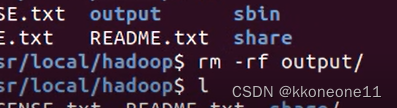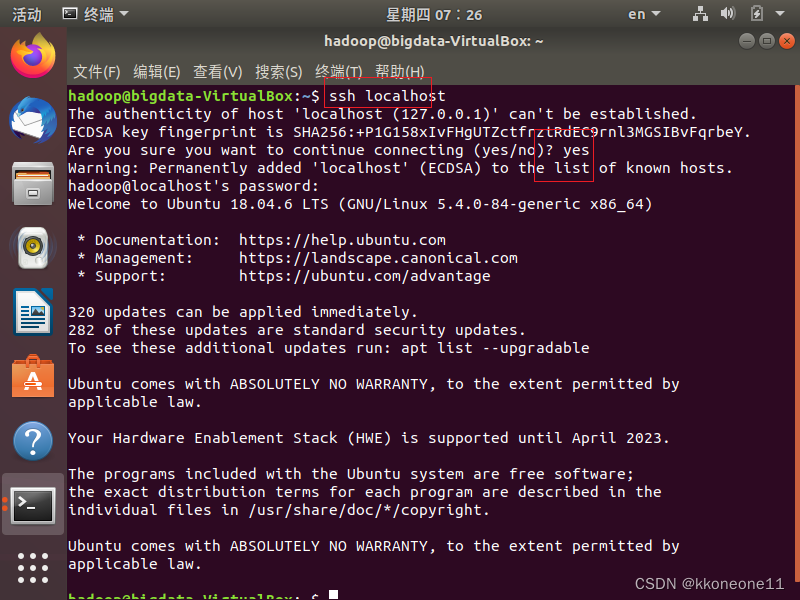设置hadoop+安装java环境-CSDN博客
| 阿里云国内75折 回扣 微信号:monov8 |
| 阿里云国际,腾讯云国际,低至75折。AWS 93折 免费开户实名账号 代冲值 优惠多多 微信号:monov8 飞机:@monov6 |
上一篇
基本操作
接着上一篇 先导入之前导出的虚拟机
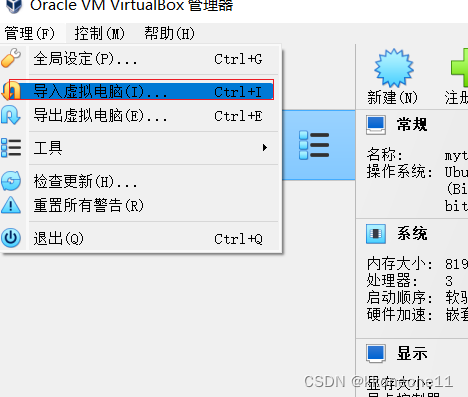
选择导出到对应的文件夹中

这里修改一下保存虚拟机的位置当然你默认也可以
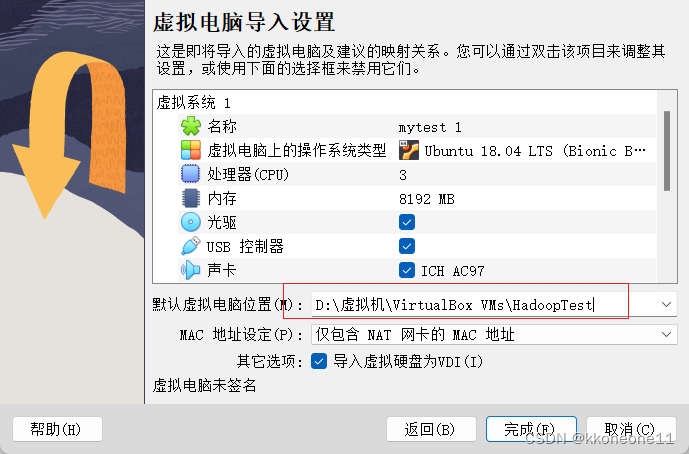
改一个名字
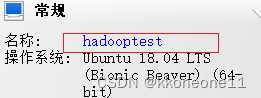
新建一个share文件夹用来存放共享软件的文件夹
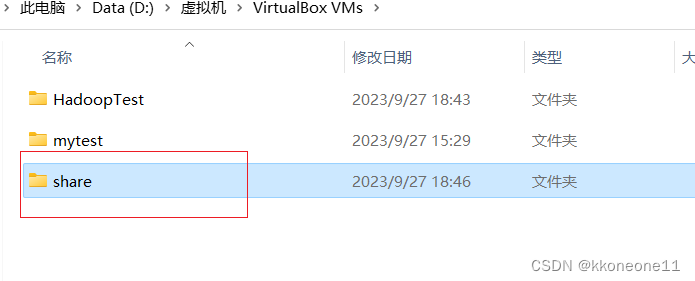
在虚拟机的设置中找到这个设置
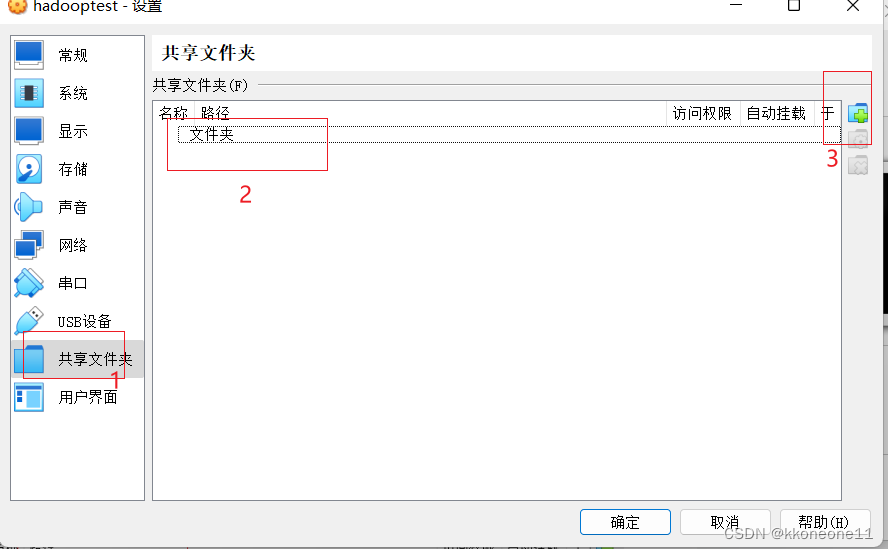 这样就把需要共享的文件放在一个文件夹要下载其他软件会快很多自动挂载就是启动就会加载文件夹里的文件
这样就把需要共享的文件放在一个文件夹要下载其他软件会快很多自动挂载就是启动就会加载文件夹里的文件
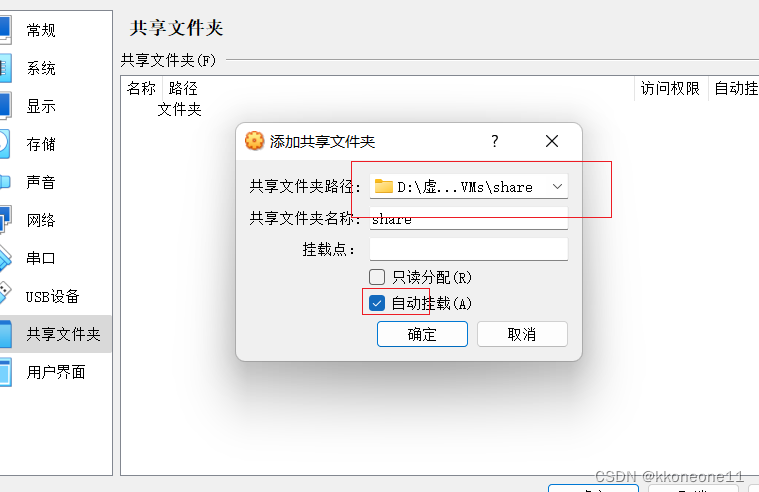 都按确定之后就可以进行启动,可以看到桌面有个sf_share就说明配置成功
都按确定之后就可以进行启动,可以看到桌面有个sf_share就说明配置成功

设置用户并配置权限组
//从bash这个文件夹启动hadoop
sudo useradd -m hadoop -s /bin/bash
设置hadoop这个账户的密码
//sudo passwd hadoop
//增加权限组到sudo组
sudo adduser hadoop sudo
//重启一下
sudo reboot
注意输入sudo useradd -m hadoop -s /bin/bash后他会先让你输入的是账户的密码是1234
之后输入sudo passwd hadoop后 才是输入你要设置的密码我这里设置为了hadoop
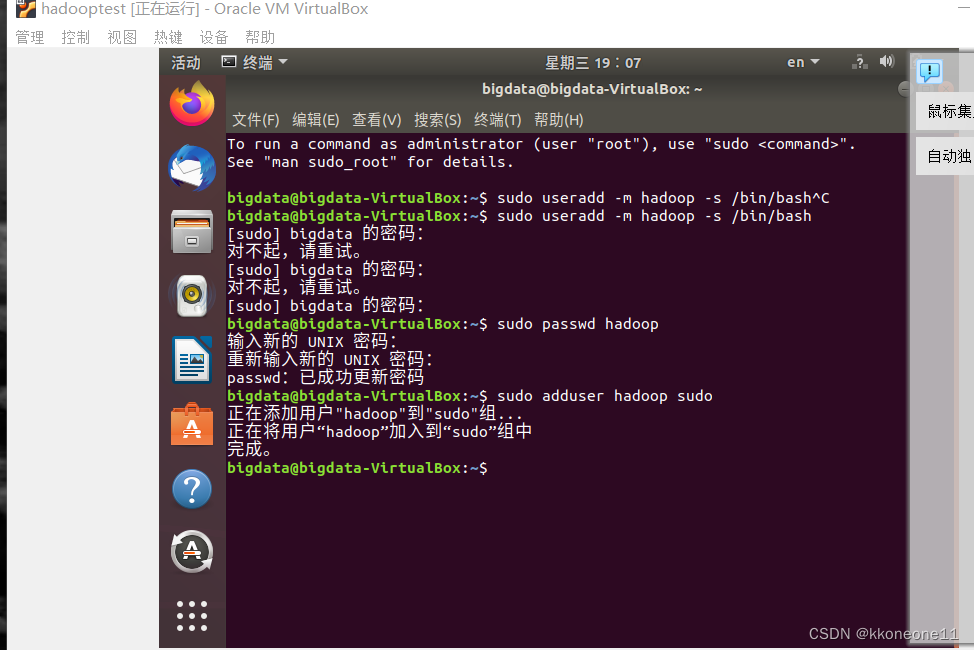

选择进入到hadoop那个的用户名
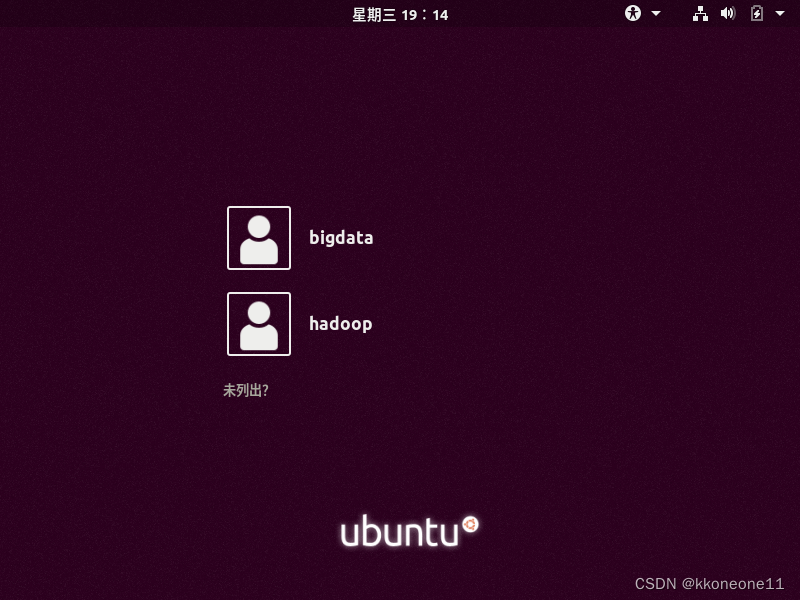 更新一下软件源
更新一下软件源
sudo apt-get update

输入以下命令删除锁即可
sudo rm /var/cache/apt/archives/lock
sudo rm /var/lib/dpkg/lock
实在不行可以输入sudo reboot重启一下
安装vim
sudo apt-get install vim
一路yes即可
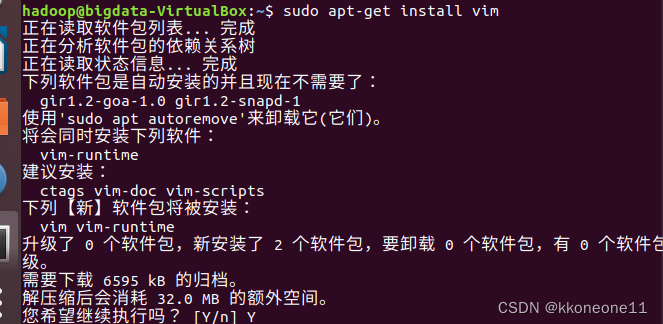
安装ssh
sudo apt-get install openssh-server
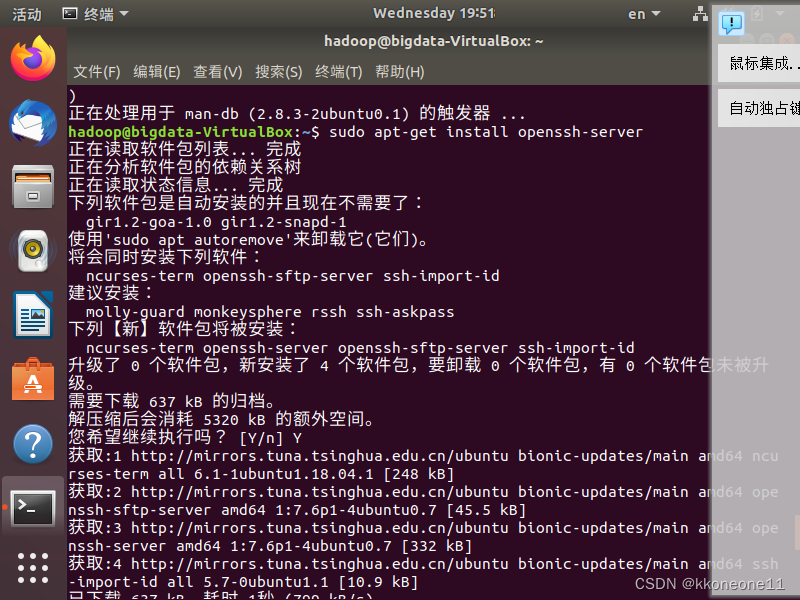
输入ssh localhost表示连接到ssh进行登录
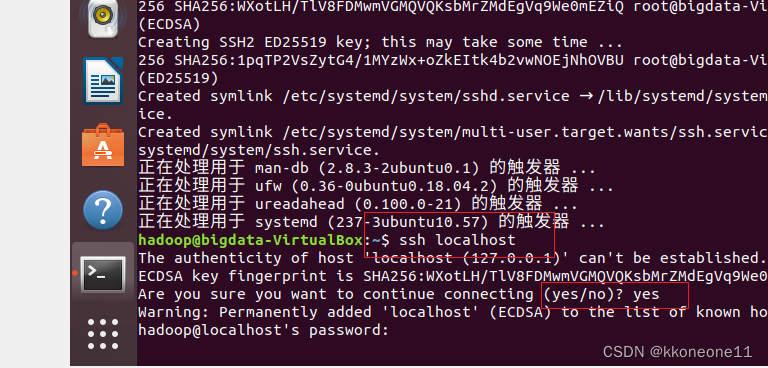
hadoop的登录是无感知的 基本这样就算成功了
也可以输入exit看看是否退出成功来看是否登录成功
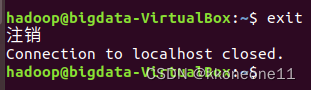
设置登录不用密码
先进入到ssh目录中

利用ssh的密码生成工具去生成 直接不停回车即可
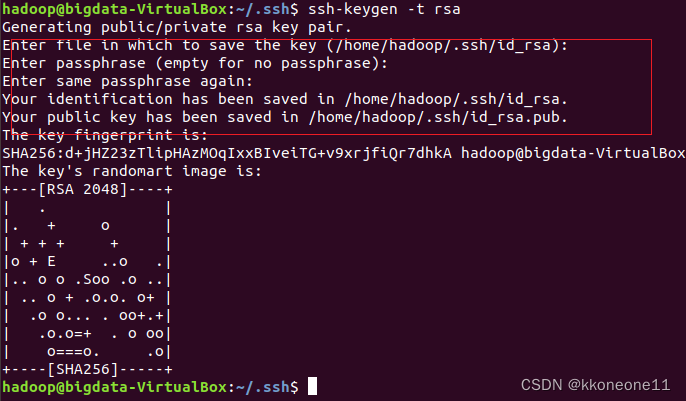
将这个key放到authorized.keys中可以看到已经存在在里面了
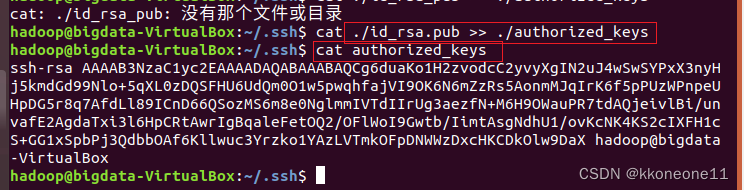
这时候回到根目录登录就不需要密码了

下载配置JAVA环境和hadoop环境
先从这个地方下载jdk和hadoop
Java Archive Downloads - Java SE 8 (oracle.com)
Index of /dist/hadoop/common/hadoop-3.1.3 (apache.org)

提示需要账号的可以点击这个
Oracle公共账号和密码_oracle账号密码-CSDN博客
将下载好的文件放入到share文件夹中

先要设置root的密码这里我设置为了1234然后通过su root这个命令切换到root这个用户
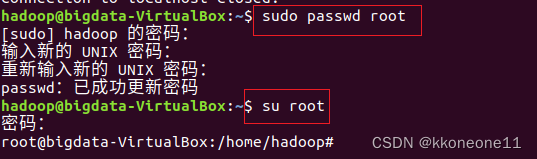
将jdk和hadoop从/media/sf_share复制到./中然后就可以exit退出了
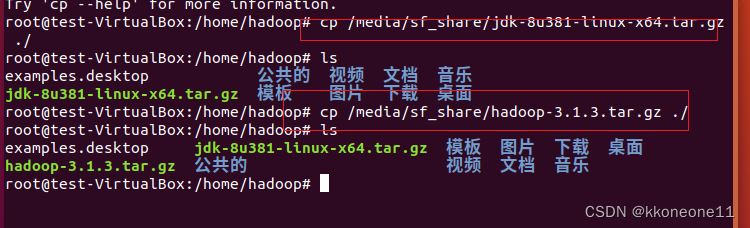
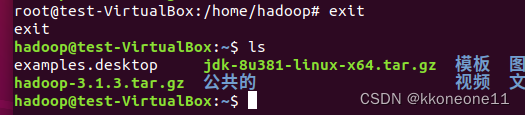
在/usr/lib包下 创建jvm包然后进入到jvm包
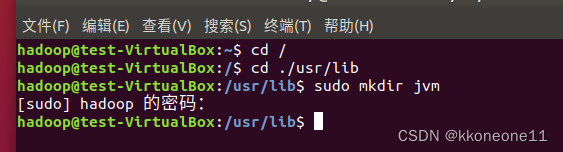
在里面解压jdk

进入到.bashrc编辑信息

这里不熟悉vim命令的可以先去搜搜看 这里不做解释输入以下信息即可
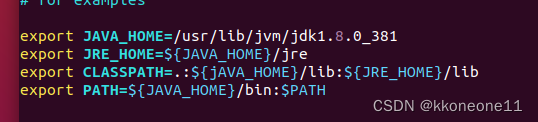
source启动一下该文件然后输入java -version看看是否成功配置
还可以输入env看看环境变量的配置
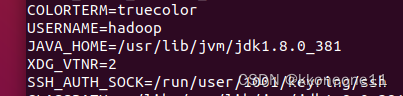
回到~目录解压一下hadoop文件

改名
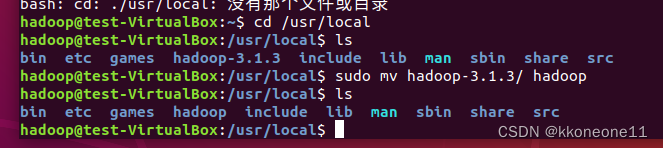 修改权限
修改权限

进入到hadoop文件夹查看version是否正确输出
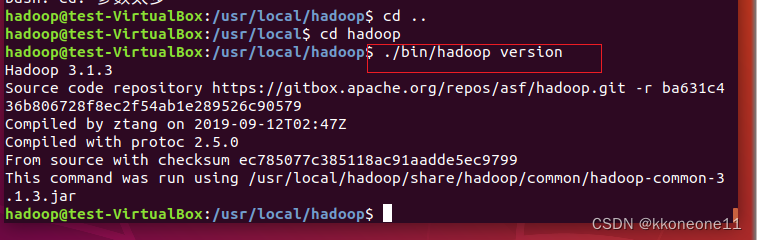 测试hadoop命令
测试hadoop命令
先创建一个input的输入文件夹 再将hadoop里的文件传入到input下
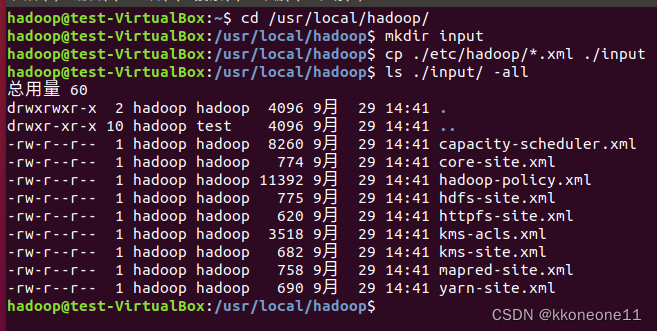
用搜索dfs将开头a-z的文件从input输入到output中

可以检查到已经有了这个文件
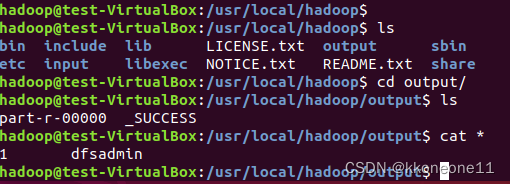
然后就可以删除